검증된 AI 요약 ◀▼
근본 원인을 사용하여 부정적 평점의 이유를 자세히 설명하여 검토 점수 피드백을 개선하세요. 관리자와 계정 매니저는 근본 원인을 만들거나, 편집하거나, 삭제하여 팀 및 상담사 성과 분석을 개선할 수 있습니다. 스코어카드 설정을 통해 근본 원인에 액세스하고, 대시보드를 활용하여 고객 상호작용의 근본적인 문제를 파악하고 해결하여 타겟팅된 코칭과 해결을 촉진합니다.
근본 원인은 검토자가 카테고리의 피드백에 대해 자세한 정보를 제공하도록 합니다. 이는 특히 부정적인 피드백에 도움이 됩니다. 예를 들어 검토자가 어조에 대해 부정적인 평점을 준다면 미리 정의된 선택 항목을 사용하거나 자유로운 형식으로 댓글을 달아 그러한 평점을 준 이유를 명시할 수 있습니다.
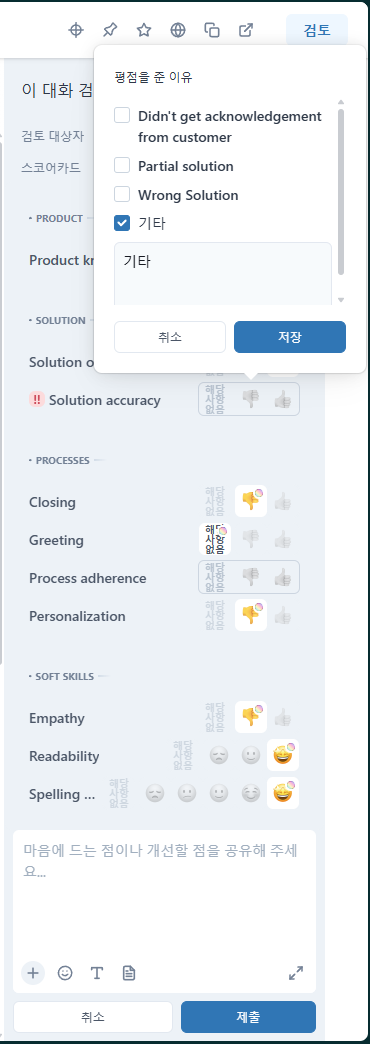
스코어카드를 만드는 동안 근본 원인을 만들고 추가합니다. 관리자와 계정 매니저는 새 근본 원인을 만들거나 기존 근본 원인 중에서 선택하여 카테고리에 포함할 수 있습니다. 새 근본 원인을 만들려면 근본 원인을 추가하여 평점 설명을 선택하고 새 근본 원인 이름을 입력한 다음 만들기를 선택해야 합니다.
대시보드를 사용하여 근본 원인을 분석하고 팀과 상담사 수준 모두에서 고객 상호작용에 영향을 미치는 기본 문제를 이해하세요. 이를 통해 대상 지정 코칭 및 문제 해결이 쉬워집니다.
이 문서에서는 다음과 같은 주제를 다룹니다.
관련 문서
근본 원인에 액세스하기
근본 원인 페이지에서 각 근본 원인의 이름과 몇 개의 카테고리에 배정되어 있는지 볼 수 있습니다. 각 근본 원인이 언제 마지막으로 업데이트되었는지도 목록에 나타납니다.
목록 위쪽에 있는 검색 필드를 사용하여 이름을 기준으로 근본 원인을 찾거나 특정 카테고리에 배정된 근본 원인만 표시하도록 목록을 필터링할 수 있습니다.
관리자나 계정 매니저만 근본 원인을 보고 관리할 수 있습니다.
근본 원인에 액세스하려면 다음과 같이 하세요.
- 품질 보증에서 오른쪽 위에 있는 프로필 아이콘을 클릭합니다.
- 설정(
 )을 클릭합니다.
)을 클릭합니다. - 사이드바(
 )의 계정 아래에서 스코어카드를 클릭합니다.
)의 계정 아래에서 스코어카드를 클릭합니다. - 위쪽에 있는 근본 원인을 클릭하여 모든 근본 원인의 목록을 표시합니다.
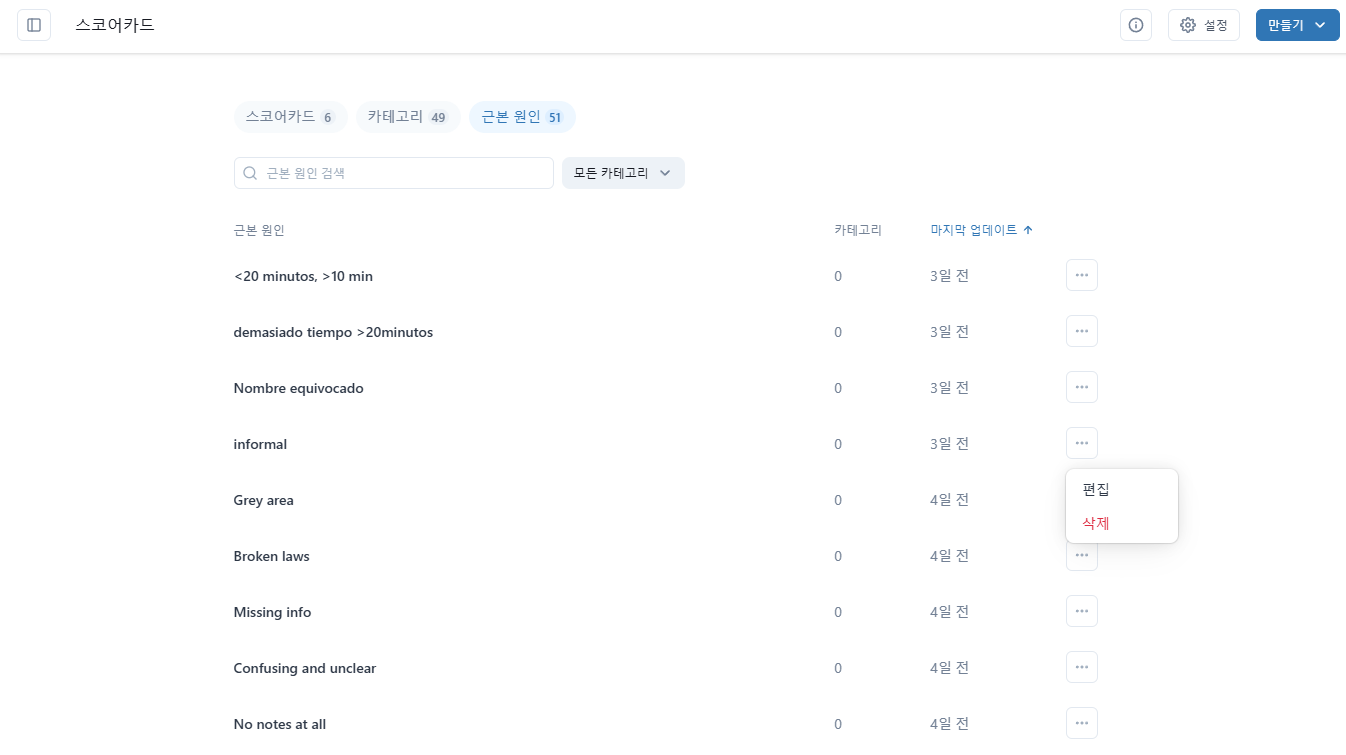
근본 원인 편집하기
근본 원인에 대한 업데이트는 이 근본 원인을 포함하는 모든 카테고리와 향후 대화의 평가에 적용됩니다.
근본 원인을 편집하려면 다음과 같이 하세요.
- 품질 보증에서 오른쪽 위에 있는 프로필 아이콘을 클릭합니다.
- 설정(
 )을 클릭합니다.
)을 클릭합니다. - 사이드바(
 )의 계정 아래에서 스코어카드를 클릭합니다.
)의 계정 아래에서 스코어카드를 클릭합니다. - 위쪽에 있는 근본 원인을 클릭하여 모든 근본 원인의 목록을 표시합니다.
- 편집하려는 근본 원인의 이름을 클릭합니다.
- 근본 원인 이름을 변경합니다.
- 변경 내용 저장을 클릭합니다.
근본 원인 삭제하기
근본 원인 삭제는 영구적입니다. 이 작업은 모든 카테고리에서 근본 원인을 제거하고 보고서에서 관련된 모든 데이터를 지웁니다.
근본 원인을 편집하려면 다음과 같이 하세요.
- 품질 보증에서 오른쪽 위에 있는 프로필 아이콘을 클릭합니다.
- 설정(
 )을 클릭합니다.
)을 클릭합니다. - 사이드바(
 )의 계정 아래에서 스코어카드를 클릭합니다.
)의 계정 아래에서 스코어카드를 클릭합니다. - 위쪽에 있는 근본 원인을 클릭하여 모든 근본 원인의 목록을 표시합니다.
- 제거하려는 근본 원인 옆에 있는 옵션 메뉴(
 )를 클릭하고 삭제를 선택합니다.
)를 클릭하고 삭제를 선택합니다. 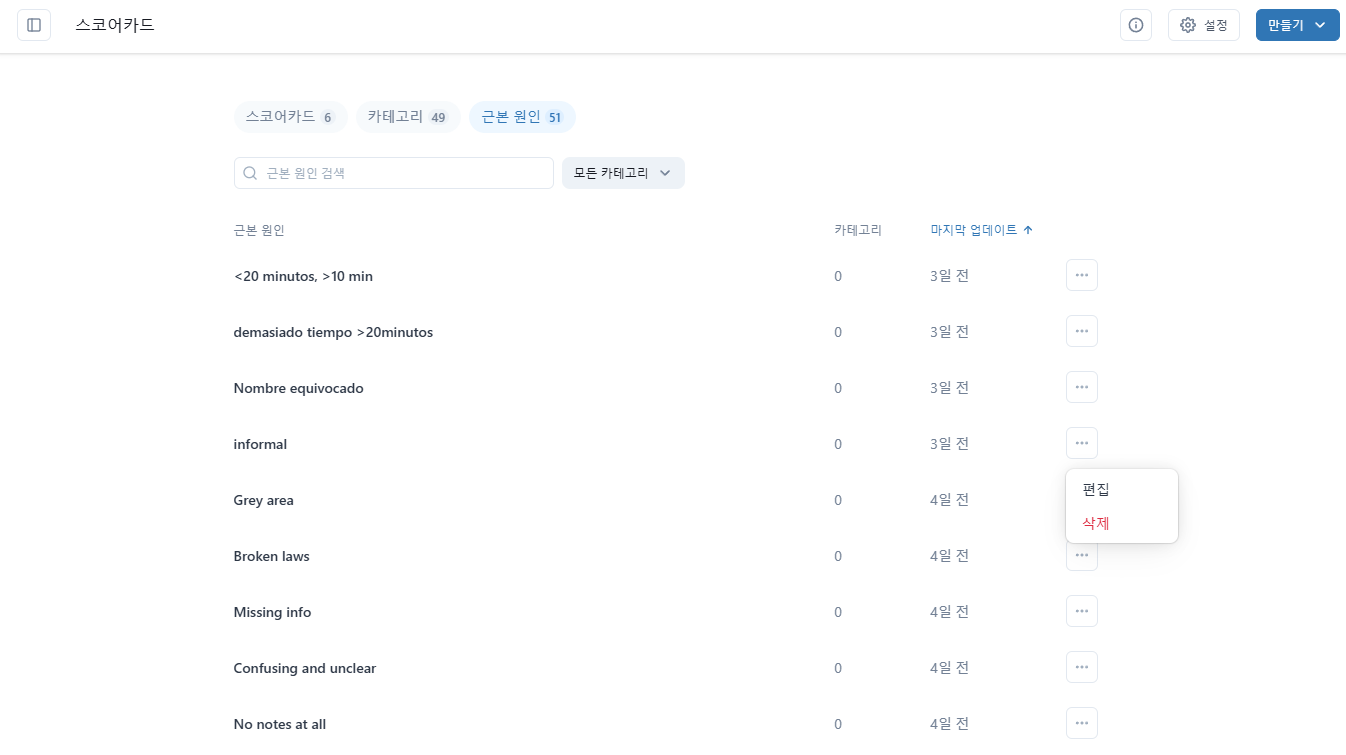
- 근본 원인 삭제를 클릭합니다.